WPS怎么设置皮肤?WPS设置皮肤教程
时间:2022-10-26 22:07
我们在使用WPS的时候,怎么给WPS设置一个皮肤呢?下面小编就为大家详细的介绍一下,大家感兴趣的话就一起来了解下吧!
WPS怎么设置皮肤?WPS设置皮肤教程
1、首先打开WPS文字。如下所示:
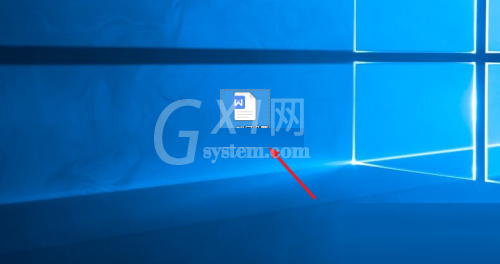
2、然后点击WPS首页中的“设置”。如下所示:

3、点击WPS“设置”中的“皮肤”。如下所示:

4、接着在WPS“皮肤”设置中选择一种皮肤。如下所示:
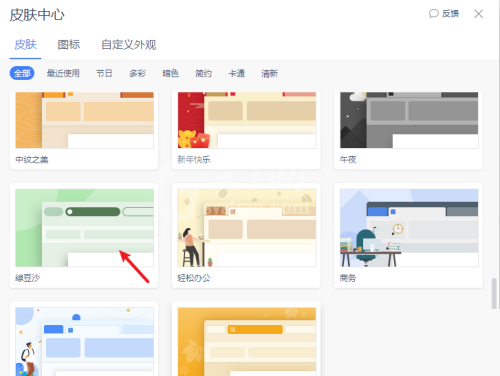
5、最后预览WPS设置皮肤后的效果。如下所示:
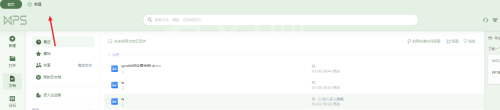
谢谢大家的观看,更多精彩教程请关注Gxl网!



























